
УСТРОЙСТВО ПЕРСОНАЛЬНОГО КОМПЬЮТЕРА
Содержание:
Введение
В связи с ежегодным развитием компьютерных технологий, обычному пользователю становиться все сложнее отслеживать рынок комплектующих, анализировать производительность и прогнозировать на какой период времени хватит его компьютера без внесения изменений.
В целом наблюдается постепенное увеличение компьютерной грамотности среди молодежи. Но несмотря на возможность поиска в интернете руководств по сборке компьютера с нуля, большинству пользователей хочется быстро купить все в одном месте и сразу или через пару дней получить готовый продукт.
Работая в магазине, где мы с коллегами занимались сборкой, обслуживанием и диагностикой персональных компьютеров, я получил много опыта, которым хочу поделиться с теми, кто планирует проводить обновление своего компьютера. Вы узнаете о возможных проблемах и способах их решения при оказании вышеописанных услуг.
Начнем мы с ознакомления с устройством компьютера. Как называется каждый отдельный компонент, его внешний вид, параметры на которые стоит обратить внимание. Что к чему подключается, как обеспечить достаточный воздушный поток и убрать все лишнее. Проведем небольшое сравнение цен среди компонентов и готовых решений в крупных магазинах.
Забегая вперед скажу, остановимся мы на самостоятельной сборке компьютера. Разберем основные задачи, для чего сегодня покупаются рабочие станции. Установим бюджет, подберем оптимальные комплектующие, соберем сам компьютер, установим на него операционную систему и драйвера.
Так же рассмотрим становящиеся популярными одноплатные решения от Arduino и Raspberry Pi, их настройку и частные способы применения.
ПК (Персональный компьютер) – настольная микро-ЭВМ, имеющая эксплуатационные характеристики бытового прибора и универсальные функциональные возможности; [1]
CPU (Central Processing Unit, центральное обрабатывающее устройство) –электронный блок, либо интегральная схема (микропроцессор), исполняющая машинные инструкции (код программ), главная часть аппаратного обеспечения компьютера или программируемого логического контроллера. Иногда называют микропроцессором или просто процессором; [2]
GPU (Graphics Processing Unit, графическое обрабатывающее устройство) – отдельное устройство персонального компьютера выполняющее графический рендеринг. Чаще всего аббревиатуру используют указывая не чип установленный на видеокарте, а ее модель и производителя;[3]
MB (MotherBoard, материнская (системная) плата) – печатная плата, являющаяся основой построения модульного устройства, например компьютера; [4]
RAM (Random Access Memory, запоминающее устройство с произвольным доступом) – один из видов памяти компьютера, позволяющий единовременно получить доступ к любой ячейке (всегда за одно и то же время, вне зависимости от расположения) по её адресу на чтение или запись; [5]
BIOS (Basic Input/Output System, базовая система ввода-вывода) – набор микропрограмм, реализующих интерфейс для работы с аппаратурой компьютера и подключёнными к нему устройствами; [6]
БП (Блок Питания) – устройство, которое преобразует параметры электроэнергии основного источника электроснабжения (например, промышленной сети) в электроэнергию с параметрами, необходимыми для функционирования вспомогательных устройств; [7]
HDD (Hard Disk Drive, накопитель на жёстких магнитных дисках, жёсткий диск, винчестер) – запоминающее устройство (устройство хранения информации) произвольного доступа, основанное на принципе магнитной записи. Является основным накопителем данных в большинстве компьютеров; [8]
SSD (Solid-State Drive, твердотельный накопитель) – компьютерное энергонезависимое немеханическое запоминающее устройство на основе микросхем памяти, альтернатива HDD. Кроме микросхем памяти, SSD содержит управляющий контроллер. Наиболее распространённый вид твердотельных накопителей использует для хранения информации флеш-память типа NAND, однако существуют варианты, в которых накопитель создаётся на базе DRAM-памяти, снабжённой дополнительным источником питания — аккумулятором; [9]
SATA (Serial ATA) – последовательный интерфейс обмена данными с накопителями информации; [10]
OS (Operating System, ОС, Операционная Cистема) – комплекс взаимосвязанных программ, предназначенных для управления ресурсами компьютера и организации взаимодействия с пользователем. [11]
1. Общие сведения о устройстве компьютера
Компьютер – устройство, с которым мы взаимодействуем практически каждый день. Но справедливо заметить, что решения, которые используются в вышеперечисленных устройствах не всегда являются полноценным компьютером. Это пара маленьких микросхем с программным обеспечением узкой направленности. Ваш будильник может выставить время, но не сможет произвести простейших математических вычислений.
Современные телефоны (смартфоны) – уже давно обрели процессоры, оперативную память, определенный объём встроенной памяти для хранения, к примеру ваших фото и контактов. Перед повсеместном использовании смартфонов были КПК (Карманные ПК), чаще встречающиеся под управлением семейства ОС Windows или на базе UNIX.
Строение современных компьютеров очень похоже на строение человека, где каждый отдельный «орган» отвечает за определенные действия, руководствуясь набором инструкций (алгоритмов).
Процессор обрабатывает информацию получая и передавая данные через оперативную память на запоминающие устройства, выводит изображение через видеочип или видеоплату, по средствам блока питания, работая от электричества.
Мне хочется показать что в нашей повседневной жизни мы часто сталкиваемся с технологиями и компьютерами, и для того, чтобы выбрать нужное нам устройство необходимо иметь базовое представление о их устройстве и характеристиках.
В рамках данной курсовой работы я покажу вам как выглядят все компоненты и соберу для вас компьютер с нуля. Как уже прижившаяся в нашей стране пословица гласит: «лучше один раз увидеть, чем сто раз услышать». [12]
2. Компьютерные компоненты
Каждый компьютер начинает собираться с корпуса. От него будет зависеть насколько эффективны будут элементы охлаждения. Прокладка кабелей (cable-management) так же имеет не маловажную роль как для эстетического вида, так и на возможность образования статического электричества от пыли. Но самое главное – наличие в корпусе места под периферию. Заранее планируйте сколько жестких дисков и какого объема вам  понадобится.
понадобится.
Мы рассмотрим это на примере корпуса Zalman Z3+ black
Первое на что надо обратить внимание это возможность установки материнской платы форматов: Standard-ATX, Micro-ATX. Это позволяет в полном объеме выбирать все возможные предложения от производителей мат. плат, а так же при необходимости выбрать материнскую плату с большим количеством PCI-E слотов или SATA-подключений.
Следующее в сборке – выбор процессора. В нашем случае мы остановимся на Intel Core i5-8400.
После выбора процессора, вбиваем его название в поисковик, заходим на официальный сайт Intel (или AMD) или в любой крупный сетевой магазин.
Нас интересует параметр Socket. В нашем случае это: LGA 1151-v2
Нам нужно выбирать материнскую плату именно с этим сокетом.
 На картинке выше описаны основные части материнской платы с которыми придется взаимодействовать пользователю.
На картинке выше описаны основные части материнской платы с которыми придется взаимодействовать пользователю.
 И вот мы уже имеем корпус, процессор, материнскую плату. Дальше идет подбор оперативной памяти. Нас интересует параметр «Тип памяти». Она обозначается как (DDR+цифра поколения памяти). Вне зависимости где именно вы будете покупать компоненты, самостоятельно или с помощью продавца-консультанта, убедитесь в правильности подобранных компонентов.
И вот мы уже имеем корпус, процессор, материнскую плату. Дальше идет подбор оперативной памяти. Нас интересует параметр «Тип памяти». Она обозначается как (DDR+цифра поколения памяти). Вне зависимости где именно вы будете покупать компоненты, самостоятельно или с помощью продавца-консультанта, убедитесь в правильности подобранных компонентов.
«За спрос денег не берут».
Обязательно будьте вежливы и поверьте – вам помогут!
Остались последние шаги подготовки. Выбираем видеокарту. В случае с видеокартой все гораздо проще. Тут практически прямая зависимость: чем больше цена - тем больше производительность. Основные параметры для выбора: графический чип; объём видеопамяти; размер видеоплаты. Да, именно с последним бывает очень много подводных камней. На данном этапе советую вернуться к параметрам корпуса и проверить максимальную длину видеокарты, которая поместится в ваш корпус во избежание траты лишнего времени и возможно денег.
Следующие, что мы будем рассма тривать – жесткие и твердотельные диски. Для работы нам нужно место под систему и файлы. Лучшим вариантом будет покупка SSD объемом от 120Гб и HDD от 500Гб. SSD – обеспечит вам быстрый запуск, работу и повышение производительности в системе. HDD для хранения данных. Продолжительность работы жесткого диска будет выше, нежели, если устанавливать на него еще и систему.
тривать – жесткие и твердотельные диски. Для работы нам нужно место под систему и файлы. Лучшим вариантом будет покупка SSD объемом от 120Гб и HDD от 500Гб. SSD – обеспечит вам быстрый запуск, работу и повышение производительности в системе. HDD для хранения данных. Продолжительность работы жесткого диска будет выше, нежели, если устанавливать на него еще и систему.
Разделяя операционную систему от места для хранения данных, вы можете продлить жизнь HDD до 2-х раз ( по опыту работы, основываясь на информации об использовании пользователей и следах фактического использования жестких дисков ).

 Определившись с выбором всех компоненто
Определившись с выбором всех компоненто в, нам осталось выбрать блок питания.
в, нам осталось выбрать блок питания.
Главный параметр блока питания это его мощность. На картинке выше вы можете увидеть обведенными в эллипс показатели: модель блока питания, пиковая мощность, комбинированную мощность. Последняя и является фактической. При выборе блока питани я обязательно обращайте на это внимание и наличии сертификата качества 80+ (bronze) и выше. Так же блок питания обеспечит вам стабильность работы и в случае отключения электричества или скачков напряжения примет на себя основной удар.
я обязательно обращайте на это внимание и наличии сертификата качества 80+ (bronze) и выше. Так же блок питания обеспечит вам стабильность работы и в случае отключения электричества или скачков напряжения примет на себя основной удар.
3. Сбор персонального компьютера
Первым делом нам нужно определиться с бюджетом. Мы рассмотрим три варианта: бюджетный, средний, дорогой. Бюджетный вариант подразумевает персональный компьютер от 25 до 35 тыс. рублей. Средний, что будет пригоден как для офисной работы, так и на некоторые компьютерные игры от 35 до 55 тыс. рублей. Дорогие компьютеры могут использоваться в более широком направлении, будь то видеомонтаж, обработка фотографий, веб-дизайн или все, включая самые современные, игры – соответственно цена начинается от 55 тыс. рублей.
Цены и наименования взяты на сайте https://www.nix.ru/ на 25.07.2019
|
Название |
Цена (руб) |
|
|---|---|---|
|
Корпус |
Aerocool PGS C CS-105 Black Black без БП (MicroATX) |
1445 |
|
CPU |
INTEL Pentium Gold G5400 Processor BOX |
4226 |
|
MB |
GIGABYTE H310M S2 2.0 (MicroATX) |
3532 |
|
RAM |
Kingston HyperX Fury DDR4 4 Гб PC4-19200 – 2шт. (Итоговый объем: 8Гб) |
4038 |
|
GPU |
Palit GeForce® GT 1030 2 Гб GDDR5 |
5866 |
|
SSD |
Crucial BX500 240 Гб CT240BX500SSD1 |
2416 |
|
HDD |
Seagate Video 3.5 HDD 500 Гб ST500VM000 |
2757 |
|
БП |
Chieftec iARENA GPA-450S8 450 Вт |
2246 |
|
ИТОГО |
26526 |
Комментарии к сборке:
Использован BOX вариант CPU, который подразумевает наличие куллера для охлаждения процессора в комплекте. Сборка позволит с комфортом пользоваться интернетом и подойдет для мелких фирм в качестве компьютера на ресепшн или бухгалтеру.
|
Название |
Цена (руб) |
|
|---|---|---|
|
Корпус |
ZALMAN Z3 Plus Black без БП |
3141 |
|
CPU |
INTEL Core i5-8400 Processor OEM |
14507 |
|
CPU Cooler |
TITAN TTC-NK35TZ / RPW |
1300 |
|
MB |
ASUS PRIME H310M-C R2.0 / CSM |
5803 |
|
RAM |
Kingston HyperX Fury DDR4 4 Гб PC4-19200 – 2шт. (Итоговый объем: 8Гб) |
4038 |
|
GPU |
ASUS GeForce® GTX 1050 Ti PHOENIX 4 Гб GDDR5 |
11101 |
|
SSD |
Kingston A400 240 Гб SA400S37 |
2214 |
|
HDD |
Western Digital Blue 1 Тб WD10EZEX |
2763 |
|
БП |
Zalman LE II 600 Вт ZM600-LE2 |
3154 |
|
ИТОГО |
48021 |
Комментарии к сборке:
Средний бюджет позволяет брать более качественные комплектующие с большим запасом на будущее без обновления компонентов компьютера. Большой, хорошо продуваемый корпус в совокупности с высокоэффективным вентилятором и радиатором охлаждения при убранных за заднюю стенку кабелях обеспечит сведение шансов перегрева компонентов к нулю. Сборка подразумевает более широкий спектр возможностей и подойдет для ежедневного пользования, видеомонтажа видео до качества в 2К и обработке фотографий при домашнем пользовании. Что касается возможности игр – средние или максимальные настройки для игр по 2018г включительно (без ультра настроек).
4. Дорогой компьютер
|
Название |
Цена (руб) |
|
|---|---|---|
|
Корпус |
ZALMAN Z3 Plus Black без БП |
3141 |
|
CPU |
INTEL Core i9-9900K |
40365 |
|
CPU Cooler |
Cooler Master MasterAir Maker 8 MAZ-T8PN-418PR-R1 |
8515 |
|
MB |
ASUS ROG STRIX H370-F GAMING |
10912 |
|
RAM |
Corsair Vengeance LPX DDR4 DIMM 8 Гб PC4-21300 4 шт. (Итоговый объем 32 Гб) |
12742 |
|
GPU |
ASUS GeForce® RTX 2070 OC ROG STRIX 8 Гб GDDR6 |
46925 |
|
SSD |
Samsung 860 EVO 500 Гб MZ-76E500BW |
6244 |
|
HDD |
Seagate IronWolf Pro 2 Тб ST2000NE0025 |
8515 |
|
БП |
Zalman LE II 700 Вт ZM700-LE2 |
3595 |
|
ИТОГО |
140954 |
Комментарии к сборке:
Дорогой, мощный компьютер на котором можно выполнять любые виды работ, играть на максимальных и ультра настройках во все игры. На текущий момент сборка подразумевает исключение обновлений компонентов компьютера на ближайшие три-пять лет.
Общие комментарии по сборкам:
В данном случае поскольку сборку и установку ОС - мы берем на себя, следовательно их стоимость не включена. Мы же будем рассматривать установку бесплатной ОС – Ubuntu. (В Москве основы государственные учреждения так же на нее постепенно переходят. МФЦ, больницы и прочее). Розничная стоимость Windows 10 Home для одного компьютера стоит примерно 8-9 тыс. руб. Сборка компьютера обойдется от 1000 руб.
О термопасте никто не забыл! Она в большинстве случаев либо нанесена на радиатор охлаждения процессора (для BOX вариантов), либо идет отдельно в комплекте.
ПРОЦЕСС СБОРКИ
 На фотографиях ниже можно увидеть процесс сборки настольного персонального компьютера.
На фотографиях ниже можно увидеть процесс сборки настольного персонального компьютера.
Так же к большинству комплектующих идут инструкции по сборке в упаковке. Не стесняйтесь и обучайтесь их использованию! Они сохранят нервы, время, внешний вид и целостность компонентов. Если же у вас что-то не получается - попробуйте найти информацию в интернете или попросить помощи у специалистов. В рамках курсовой работы и фотоотчета показаны основные узлы соединений компьютера. Подключение разъемов для отображения HDD, питания и кнопки Power (включения) и Reboot ( power-sw, перезагрузки) разняться в подключени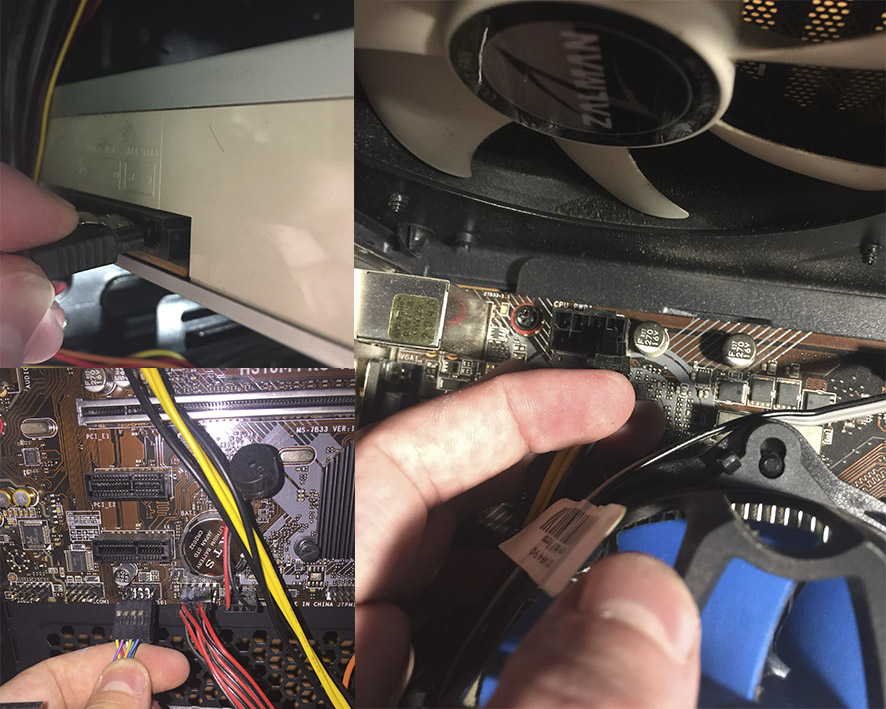 и в зависимости от материнской платы и корпуса.
и в зависимости от материнской платы и корпуса.
5. Одноплатные решения Arduino и Raspberry Pi
Raspberry Pi и Arduino: в чем между ними разница и для чего они нужны
Углубляясь в тему домашней автоматизации, IoT и различных “умных устройств”, которые можно создать на базе микроконтроллеров. Arduino и R aspberry Pi – два «маленьких гиганта» на которых и держится мир интернета вещей и “умных” самоделок. Я попытаюсь в доступной форме объяснить суть Arduino, Raspberry Pi, чем они отличаются и какое практическое применение может у них быть.
aspberry Pi – два «маленьких гиганта» на которых и держится мир интернета вещей и “умных” самоделок. Я попытаюсь в доступной форме объяснить суть Arduino, Raspberry Pi, чем они отличаются и какое практическое применение может у них быть.
6. Что такое Arduino
Arduino – это аккуратная плата промышленного изготовления, с распаянным на ней интерфейсом GPIO (для подключения к микроконтроллеру внешних модулей и элементов), входом для подачи питания и USB-портом для загрузки в микроконтроллер программы. При использованием Arduino достаточно просто вставить нужные детали в макетную плату, соединить их проводками c нужными пинами GPIO-интерфейса, загрузить в микроконтроллер программу и увидеть свой проект в действии.
7. Что такое Raspberry Pi
Raspberry Pi – одноплатный компьютер, изначально позиционирующий себя как ультрабюджетное решение для приобщения молодежи из стран третьего мира к современным высоким технологиям, но сфера его применения оказалась намного более широкой.
Raspberry Pi представляет собой плату размером чуть больше пачки сигарет, на которой распаян ARM-процессор, чипы оперативной памяти, слот под microSD-карту, а также Ethernet-порт, HDMI, 3,5мм аудиовыход и USB-порты для подключения периферийных устройств. Кроме того, как и на Arduino, на плате Raspberry Pi имеется GPIO-интерфейс. Все это работает под управлением адаптированного под ARM-архитектуру дистрибутива *nix.
В настоящее время выпускается уже третье поколение плат Raspberry Pi – со встроенными адаптерами Bluetooth и Wi-Fi.
Отличия между Raspberry Pi и Arduino
- Отличие #1. Производительность и многозадачность
В Arduino установлен микроконтроллер, работающий на частоте 16Мгц и имеющий 32Кб постоянной памяти и 2Кб оперативной памяти. Arduino не поддерживает многозадачность, хотя в некоторых случаях многозадачность на Arduino может эмулироваться.
В Raspberry Pi установлен 64-битный процессор, работающий на частоте 1,2Ггц, и 1Гб оперативной памяти. Количество постоянной памяти зависит от объема установленной microSD-карты. Raspberry Pi поддерживает многозадачность. - Отличие #2. Поддержка подключаемой периферии
Arduino не поддерживает подключаемую компьютерную периферию “из коробки”. Распаянный на плате USB-порт служит только для загрузки программы в микроконтроллер.
Raspberry Pi обладает несколькими портами USB, HDMI-разъемом и 3,5мм аудиовыходом, и поддерживает подключение любой компьютерной периферии на уровне ОС. - Отличие #3. Скорость реакции
Arduino реагирует на все поступающие сигналы в реальном времени, без каких-либо задержек.
Raspberry Pi допускает задержки в реакции на сигналы – незаметные для человеческого восприятия, но могущие быть критичными в некоторых процессах. - Отличие #4. Потребление энергии
Потребление энергии Arduino измеряется в десятках миллиампер, благодаря чему устройство может работать от батареи или аккумулятора (без внешнего источника питания) длительное время.
Потребление энергии Raspberry Pi измеряется в сотнях и тысячах миллиампер, поэтому без внешнего питания устройство способно проработать от аккумулятора лишь несколько часов. - Отличие #5. Работа с видео и звуком
Работа с видео на Arduino невозможна вообще из-за малой мощности микроконтроллера.
Raspberry Pi поддерживает работу с видео и звуком “из коробки”, не требуя никаких дополнительных модулей.
8. Что лучше: Arduino или Raspberry Pi?
Arduino и Raspberry Pi – это разные вещи.
Первое – это аппаратная платформа. Второе – микрокомпьютер.
Они не являются конкурентами и служат для выполнения разных задач.
Arduino идеален для аппаратных проектов (которые основаны на считывании информации с различных датчиков и чипов и совершении простых действий в качестве реакции на полученные сигналы).
Raspberry Pi микрокомпьютер, который позволит вам полноценно использовать операционную систему, устанавливать ПО и позволяет контролировать процессы на одном или нескольких Arduino и легко взаимодействовать с интернетом.
9. Применение Raspberry Pi и Arduino
Что есть Arduino и Raspberry Pi мы разобрались.
Теперь более важный вопрос: а зачем, собственно, все это нужно?
В промышленности микроконтроллеры и одноплатные компьютеры используются в станках и для контроля различных процессов.
Энтузиасты строят на базе Arduino роботов. Другие люди забавляются, делая простенькие проекты по управлению светодиодными индикаторами или выводу определенной информации (например, прогноза погоды или часов) на ЖК-экран.
Но как быть, если роботы не интересует, а забавные, но бессмысленные проекты со светодиодами не привлекает в качестве самоцели?
Я из тех людей, которых в первую очередь интересует практический результат. Далее несколько примеров несущих пользу и имеющих практическое применение проектов, которые можно реализовать на Raspberry Pi и Arduino.
Медиацентр на Raspberry Pi
Один из самых распространенных и простых способов применения Raspberry Pi – создание домашнего медиацентра. Ведь собрать его можно практически “на коленке”, воспользовавшись уже готовыми наработками Pi-сообщества.
Организация хранения всей домашней коллекции музыки, видео и электронных книг на выделенном специально для этих нужд устройстве, с удобным и красивым интерфейсом и возможностью просмотра контента с подсоединенного к медиацентру экрана, так и доступа к нему с любого устройства, подключенного к домашней сети. Созданный медиацентр работает практически бесшумно и потребляет намного меньше электроэнергии по сравнению с обычным компьютером. Возможность экономить на электричество и не покупать большие и куда более дорогие медиацентры или мини-серверы оправдывает ее покупку Raspberry Pi.
CarPC на Raspberry Pi
Еще одна интересная идея применения Raspberry Pi – создание на ее основе автомобильного компьютера, позволяющего воспроизводить медиаконтент, интерпретировать диагностические (OBD-II) коды с подключенного к диагностическому разъему адаптера, работать в качестве GPS-навигатора и монитора для камеры заднего вида. Конечно, можно купить готовое решение – в виде штатного головного устройства на Android или Windows CE. Это намного проще, и возможно даже дешевле. Но неоспоримое достоинство собственноручно собранного CarPC на Raspberry Pi заключается в возможности кастомизации под свои нужды абсолютно всего – начиная от технического функционала, и заканчивая дизайном интерфейса.
Система автоматического полива растений
Имея несколько датчиков влажности, шланги и помпу для прокачивания воды можно создать автоматизированную систему полива растений. Для этой цели удобнее использовать Arduino.
Созданную систему можно масштабировать по мере увеличения числа растений, а также усложнять, прописывая сценарии полива исходя из разных климатических особенностей и разнообразия флоры.
Умный дом
На базе Arduino и Raspberry Pi можно создать систему “Умный дом” любого уровня сложности. Управление освещением, контроль температуры, подъем и опускание штор и жалюзи, видеонаблюдение, имитация присутствия, оповещения об экстренных ситуациях – все это возможно при грамотном подборе датчиков и составлении алгоритмов.
Платформа для аудита безопасности
На данный момент есть несколько готовых «коробочных» lunix-систем, способных провести базовый аудит безопасности. Parrot OS, Kali Linux и менее известные. Большие возможности Raspberry Pi позволяют использовать внешний монитор или купить маленький сенсорный дисплей. Питание можно обеспечить через usb-блок от любой розетки или получить несколько часов автономности через внешний аккумулятор.
Что нужно для использования Arduino и Raspberry Pi
Для того, чтобы начать делать проекты на Arduino и/или Raspberry Pi, помимо наличия самих устройств, нужно обладать следующими знаниями:
- представление о работе в *nix-системах
- знание основ радиоэлектроники
- знание основных принципов составления алгоритмов
- знание азов программирования на C и Python
Заключение (выводы)
Компьютер – сложное техническое устройство используемое нами повсеместно каждый день. Знание устройства компьютера открывает перед вами возможности к совершенствованию выбора личных устройств или началу профессиональной деятельности. Теперь вы знаете какой компонент за что отвечает и с легкостью можете собрать собственный компьютер или произвести его модернизацию.
Ознакомление с компонентами и последующая сборка – главные задачи моей курсовой работы. Я на примерах показал что можно собрать хороший компьютер в разных ценовых категориях. Постарался обозначить для каких целей можно использовать тот или иной компьютер. Конечно же цели использования, как и условия, у каждого пользователя уникальны. Для этого рассматривались наиболее популярные способы применения настольных ПК и их стоимость.
В качестве дополнения к большому разнообразию стационарных (настольных) вариантов, мной была произведена исследовательская деятельность по отношению современных запросов и способах их реализации. Именно таковым я считаю одноплатные решения Arduino и Raspberry Pi. Небольшой экскурс в мир этих уникальных, простых и очень увлекательных компьютеров надеюсь дал вам пищу для размышлений и подтолкнул вас улучшить имеющиеся у вас условия использования техники. Или вовсе посмотреть на какие-то бытовые решения с новой стороны!
Надеюсь что весь поданный материал был достаточно прост как для опытного пользователя ПК, так и для тех, кто совсем недавно начал увлекаться этой тематикой. Не бойтесь всего нового и неизведанного. Наберитесь терпения изучайте все аспекты того, чем интересуетесь и говорите «да» новым знаниям!
Список используемых источников
[1] https://ru.wikipedia.org/wiki/Персональный_компьютер
[2] https://ru.wikipedia.org/wiki/Центральный_процессор
[3] https://ru.wikipedia.org/wiki/Графический_процессор
[4] https://ru.wikipedia.org/wiki/Материнская_плата
[5] https://ru.wikipedia.org/wiki/Запоминающее_устройство_с_произвольным_доступом
[6] https://ru.wikipedia.org/wiki/BIOS
[7] https://ru.wikipedia.org/wiki/Вторичный_источник_электропитания
[8] https://ru.wikipedia.org/wiki/Жёсткий_диск
[9] https://ru.wikipedia.org/wiki/Твердотельный_накопитель
[10] https://ru.wikipedia.org/wiki/SATA
[11] https://ru.wikipedia.org/wiki/Операционная_система
[12] И. И. Андронов, Записки о «культурной революции» в Китае, 1966 г.
- Понятие и признаки правового государства (Понятие правового государства )
- Нотариат в РФ (Основные мировые системы нотариата).
- Разработка регламента выполнения процесса «Управление персоналом» (Постановка задачи и моделирование БП «как есть»)
- Проектирование классов для обработки файлов данных
- Общие особенности кадровой стратегии организаций бюджетной сферы (Сущность видов организационных структур предприятий в современных рыночных условиях, пути их совершенствования)
- Роль мотивации в поведении организации (Сущность и значение мотивации в системе управления персоналом).
- Проектирование базы данных для домашней библиотеки
- Применение объектно-ориентированного подхода при проектировании информационных систем (Унифицированный язык моделирования UML)
- Основные понятия объектно-ориентированного программирования
- Обзор языков программирования высокого уровня ( Вводные положения и обзор используемой терминологии)
- Общие особенности кадровой стратегии организаций бюджетной сферы (Определение, виды и типы конфликтов в организации)
- Применение процессного подхода для оптимизации бизнес-процессов ( Процессный подход к управлению деревообрабатывающим заводом)

